반응형
간만에 블로그 포스팅을 하게 되네요. 오늘은 엑셀 하이퍼링크 제거 방법에 대해 알아 봅니다. 하이퍼링크 제거하는 방법은 간단하니까 모두 알고 계실 것입니다.
하이퍼링크 자동 설정되는 현상
엑셀에서 문서를 만들다보면 귀찮은 것이 한가지 있습니다. 분명히 하이퍼링크가 걸려있지 않은 웹사이트 주소가 편집과정에서 자동으로 하이퍼링크가 설정된 것으로 바뀌어 버리는 것이지요.
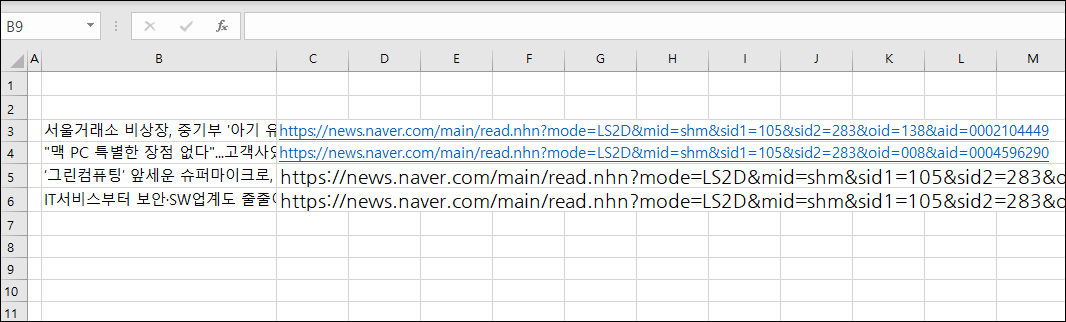
위의 그림에서 보면 위쪽 2개의 주소는 특별히 한것도 없이 F2한번 눌렀다가 나왔을 뿐인데 그냥 하이퍼링크가 생겨버리는 것입니다. 이렇게 자동으로 하이퍼링크가 연결되는 것을 방지하는 방법에 대해 알아봅니다.
엑셀 하이퍼링크 자동 설정 제거 방법
일단 메뉴중 파일메뉴로 들어가서 아래의 그림처럼 옵션을 선택합니다.

옵션박스가 뜨면 "언어교정" 탭에서 "자동 고침 옵션"의 단추를 클릭합니다.
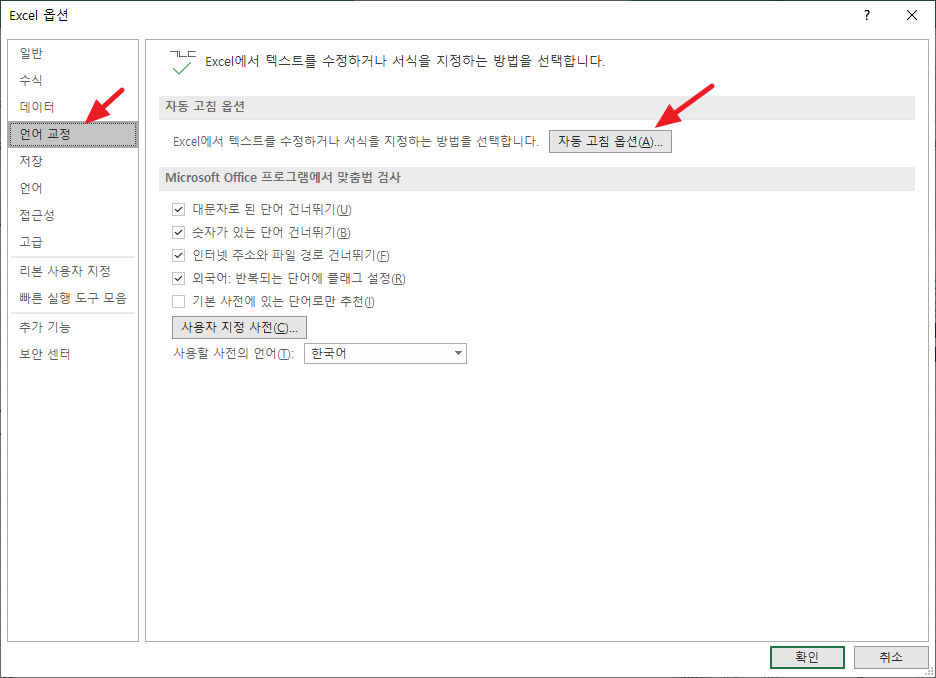
자동 고침 옵션 박스가 새롭게 나타납니다. 여기에서 "입력할 때 자동으로 바꾸기"의 "인터넷과 네트워크 경로를 하이퍼링크로 설정" 이라는 항목의 체크박스를 해제합니다
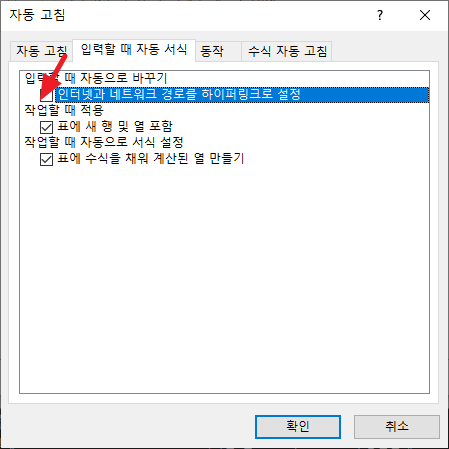
이렇게 하면 이후부터는 엑셀의 정보에 웹사이트 주소정보의 셀을 편집하더라도 자동으로 하이퍼링크가 생기는 것을 막을 수 있습니다. 자동으로 하이퍼링크가 생길때마다 제거하는 수고스러움을 줄일 수 있습니다.

반응형



